Utrzymywanie systemu komputerowego w odpowiedniej temperaturze jest kluczowe dla jego prawidłowego działania i długowieczności. Tak samo, jak ważne jest zapewnienie, że system jest suchy i wolny od płynów, tak i kontrola temperatury jest niezbędna. Gdy mówimy o temperaturze systemu, zwykle koncentrujemy się na dwóch kluczowych komponentach: procesorze (CPU) i karcie graficznej (GPU).
Chociaż CPU i GPU są najważniejszymi elementami, które mogą się nagrzewać podczas intensywnego użytkowania, warto pamiętać, że w systemie z dedykowaną kartą graficzną zazwyczaj mamy także wbudowaną kartę graficzną. Oba typy kart graficznych mogą generować ciepło, a ich monitorowanie jest kluczowe dla uniknięcia uszkodzeń sprzętowych.
Wbudowane karty graficzne również się nagrzewają, jednak ich temperatura jest często trudna do monitorowania, ponieważ dostępnych jest niewiele narzędzi, które umożliwiają pomiar temperatury tych komponentów. W przypadku braku dedykowanej karty graficznej, wbudowana karta wykonuje wszystkie zadania graficzne, dlatego ważne jest, aby zrozumieć, jak monitorować jej temperaturę, aby uniknąć przegrzania.
Czujniki temperatury
Aby monitorować temperaturę każdego elementu w systemie, musi on być wyposażony w odpowiednie czujniki. Procesory graficzne, zarówno dedykowane, jak i wbudowane, mają czujniki temperatury, które pozwalają na monitorowanie ich stanu. W przypadku wbudowanych kart graficznych dostępność czujników może być ograniczona, dlatego ważne jest, aby szukać alternatywnych metod pomiaru temperatury.
Aby sprawdzić, które komponenty w systemie są wyposażone w czujniki temperatury, można skorzystać z programu GPU-Z. Ten darmowy program dostarcza informacji o temperaturze i innych parametrach technicznych komponentów graficznych.
Jak sprawdzić czujniki temperatury w systemie
Aby zobaczyć, które urządzenia mają czujnik temperatury, wykonaj poniższe kroki:
Ściągnij i uruchom aplikację GPU-Z. Przejdź do zakładki Czujniki i sprawdź, czy znajdują się tam dane dotyczące wbudowanej karty graficznej.
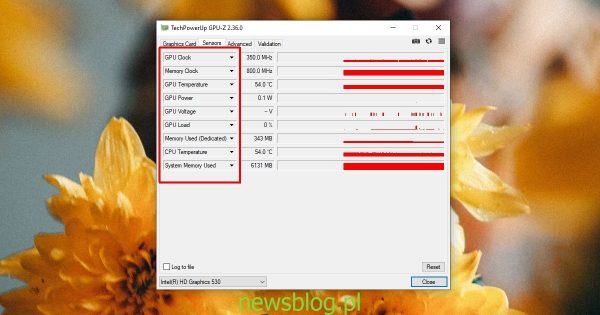
Temperatura wbudowanej karty graficznej
Jeśli wbudowana karta graficzna nie ma czujnika temperatury, można polegać na odczytach z innych czujników. Choć nie będą one dokładne, mogą dać ogólną informację o tym, jak gorąca jest karta. W takich przypadkach warto monitorować temperaturę procesora jako wskaźnik ogólnego stanu systemu.
Jak znaleźć temperaturę procesora
Aby uzyskać dokładniejsze dane, warto sprawdzić temperaturę wszystkich rdzeni procesora. Program GPU-Z pokazuje agregowane wartości temperatury, ale dla lepszego obrazu można skorzystać z narzędzia Core Temp, które oferuje szczegółowe informacje o każdym rdzeniu.
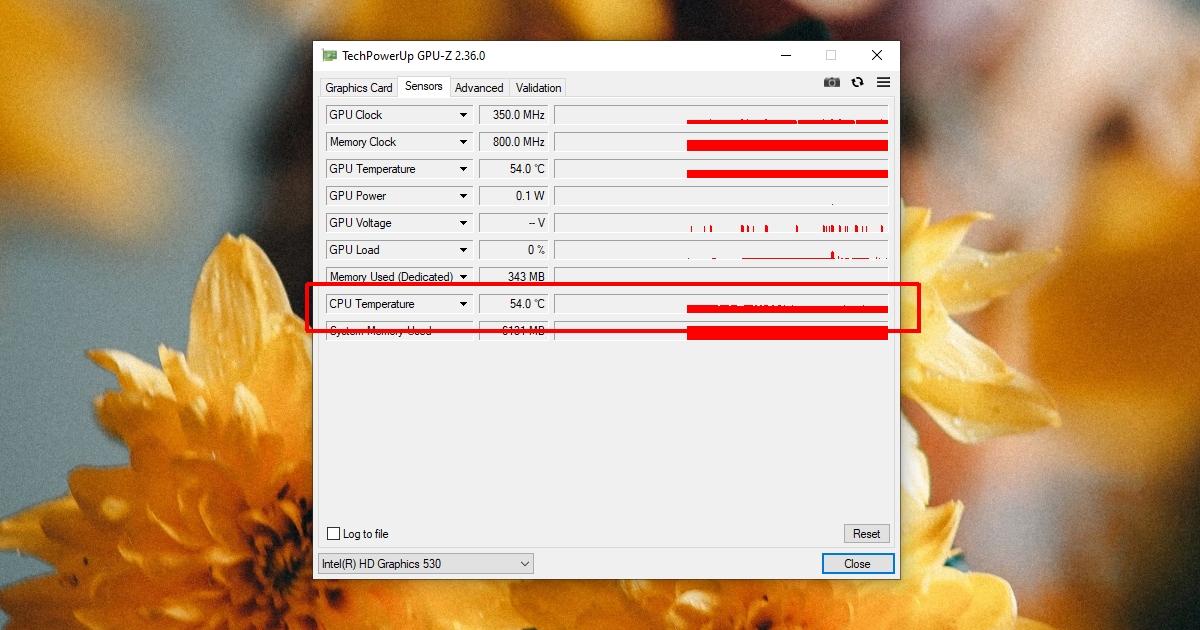
Aby znaleźć temperaturę poszczególnych rdzeni procesora, wykonaj następujące kroki:
Ściągnij, zainstaluj i uruchom Core Temp. Zwróć uwagę na temperatury rdzeni, a szczególnie na najwyższe i najniższe wartości, co pozwoli na oszacowanie temperatury wbudowanej karty graficznej.
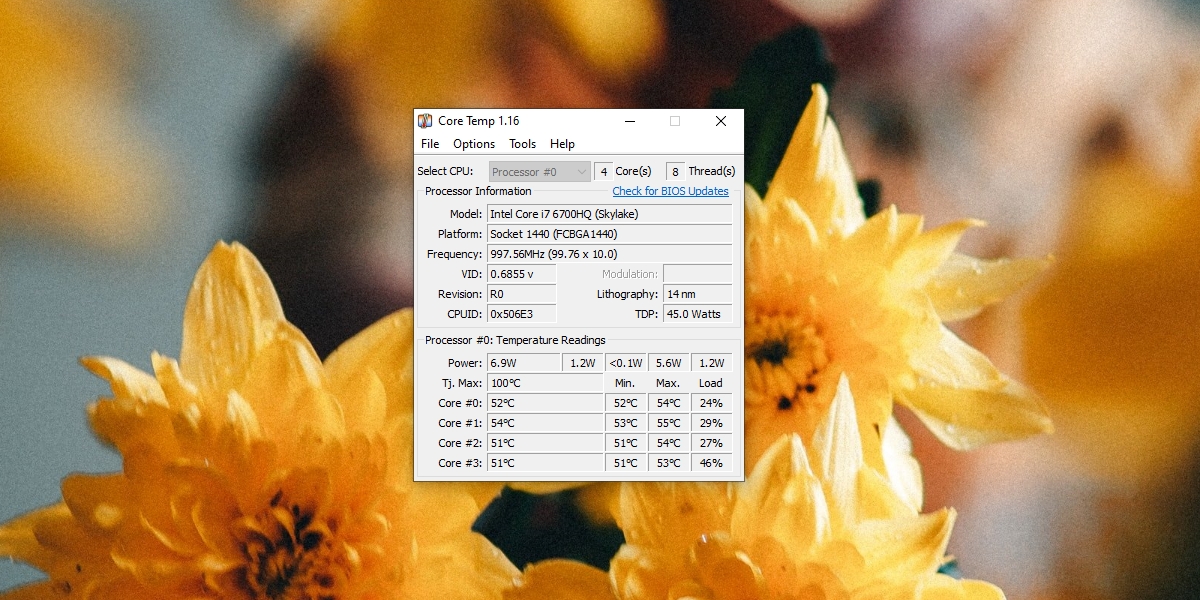
Dodanie czujników temperatury
Nie ma możliwości dodania czujnika temperatury do wbudowanej karty graficznej. Jeśli zauważysz, że karta często się przegrzewa, warto rozważyć zastosowanie pasty termicznej oraz zapewnienie odpowiedniej wentylacji w obudowie komputera. Upewnij się, że wentylatory działają sprawnie, a w razie potrzeby można dodać dodatkowe wentylatory do systemu stacjonarnego.
Warto również pamiętać, że wbudowane karty graficzne nie są przeznaczone do intensywnych zadań graficznych. Jeśli często wykonujesz wymagające obliczenia graficzne, rozważ zakup dedykowanej karty graficznej. Choć może to być spory wydatek, dostępne są modele w różnych przedziałach cenowych. Ignorowanie temperatury wbudowanej karty graficznej może prowadzić do niestabilności systemu oraz uszkodzenia sprzętu.
newsblog.pl
Maciej – redaktor, pasjonat technologii i samozwańczy pogromca błędów w systemie Windows. Zna Linuxa lepiej niż własną lodówkę, a kawa to jego główne źródło zasilania. Pisze, testuje, naprawia – i czasem nawet wyłącza i włącza ponownie. W wolnych chwilach udaje, że odpoczywa, ale i tak kończy z laptopem na kolanach.